
সুচিপত্র:
- লেখক John Day [email protected].
- Public 2024-01-30 08:00.
- সর্বশেষ পরিবর্তিত 2025-01-23 14:36.
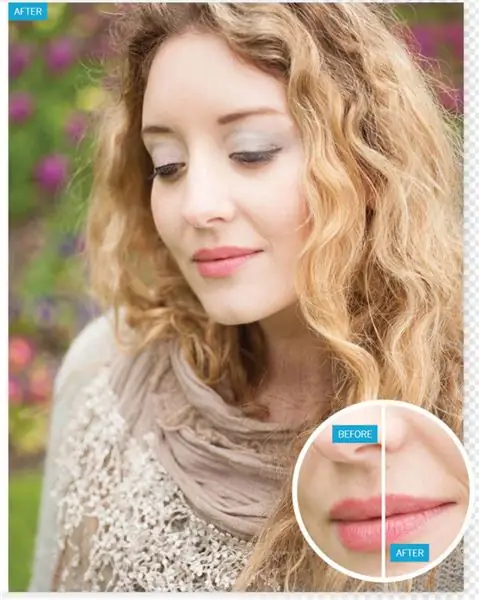
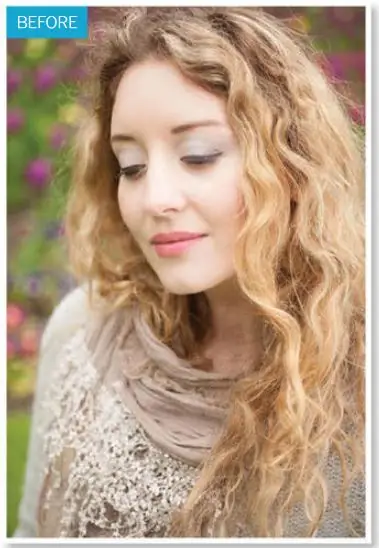
ফটোশপ এলিমেন্ট ব্যবহার করে নরম চেহারার খুঁটিনাটি বিষয়গুলোকে তীক্ষ্ণ করে তুলুন
একটি ফটোগ্রাফ একটু নরম লাগতে পারে তার বেশ কয়েকটি কারণ রয়েছে। শুরুতে ক্যামেরার অটো ফোকাস (এএফ) পয়েন্টটি আগ্রহের মূল ক্ষেত্রটিকে ওভারল্যাপ নাও করতে পারে, যার ফলে এটি অস্পষ্ট হয়ে যায়। অথবা যদি আপনি একটি বিস্তৃত অ্যাপারচার সেটিং দিয়ে অঙ্কুর করেন তাহলে আপনার ক্ষেত্রের গভীর সংকীর্ণতা থাকবে, তাই শুধুমাত্র একটি অগভীর এলাকা ফোকাসে থাকতে পারে। আমাদের শুরুর ছবিটি f/3.2 এর বিস্তৃত অ্যাপারচার ব্যবহার করে ধারণ করা হয়েছে, যা একটি আকর্ষণীয় অস্পষ্ট পটভূমি তৈরি করে। এই অস্পষ্টতা (বা বোকেহ) মডেলটিকে ছবিতে আলাদা হতে সাহায্য করে। আমরা ইচ্ছাকৃতভাবে অস্পষ্ট পটভূমি ধারালো করতে চাই না, কিন্তু আমরা ফটোশপ এলিমেন্টের শার্পেনিং টুলস এবং কমান্ডের সৌজন্যে, একটু ধারালো করার মাধ্যমে মডেলের চোখ আরও কার্যকরভাবে তুলে ধরার মতো সূক্ষ্ম বিবরণ তৈরি করতে পারি।
অনেক ছবি কিছু ধারালো করে উপকৃত হবে। এমনকি যদি আপনার ছবিটি আপনার কম্পিউটারের ডিসপ্লেতে তুলনামূলকভাবে তীক্ষ্ণ দেখায়, তবুও এটি একটি প্রিন্টারে মোটামুটি অস্পষ্টভাবে মুদ্রণ করতে পারে। পোস্ট-প্রোডাকশন শার্পনিংয়ের একটি স্পর্শ আরও মুষ্ট্যাঘাত সহ একটি মুদ্রণ তৈরি করতে সাহায্য করে, বিশেষ করে যদি আপনি কাঁচা ফরম্যাটের ফাইল ব্যবহার করেন।
ফটোশপ এলিমেন্টস ছবির নরম বস্তুগুলিকে ছবিতে বিবরণের প্রান্তের চারপাশের বৈপরীত্য বাড়িয়ে তীক্ষ্ণ করে তোলে। এই বৈসাদৃশ্য পরিবর্তন নির্দিষ্ট বৈশিষ্ট্যগুলিকে আরও প্রভাব দেয়, যার ফলে সেগুলি আরও তীব্র হয়। ধারালো করা একটি ভারসাম্যপূর্ণ কাজ। যদি আপনি প্রান্তের চারপাশের বৈসাদৃশ্যকে খুব বেশি পরিমাণে বাড়িয়ে দেন, তাহলে আপনি হ্যালো এবং গোলমালের মতো ধারালো জিনিসপত্র যোগ করতে পারেন। আমরা আপনাকে দেখাব কিভাবে চিনতে হয় এবং সেইজন্য আপনার নিজের ছবিগুলি তীক্ষ্ণ করার সময় জিনিসপত্র যোগ করা এড়িয়ে চলুন। এই ওয়াকথ্রুতে আমরা জেপিইজিগুলিকে ধারালো করব, কিন্তু আপনি যদি কাঁচা ফাইলগুলি কীভাবে ধারালো করা যায় তা আবিষ্কার করতে চান, তাহলে 10 তম অধ্যায়ের টিউটোরিয়ালটি দেখুন।
ধাপ 1: ধাপ 1: ছবিটি 100% পরীক্ষা করুন
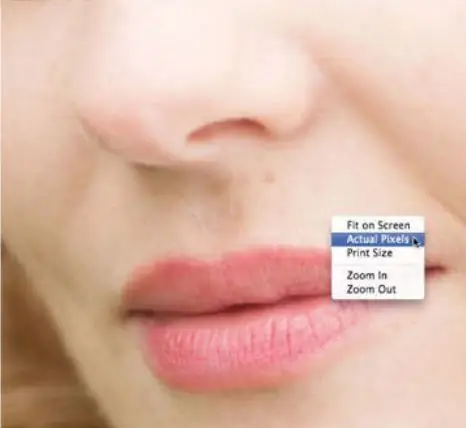
ফাইল -> খুলুন এবং আমাদের ty_elements11-j.webp
ধাপ 2: ধাপ 2: অটো শার্পন করে দেখুন
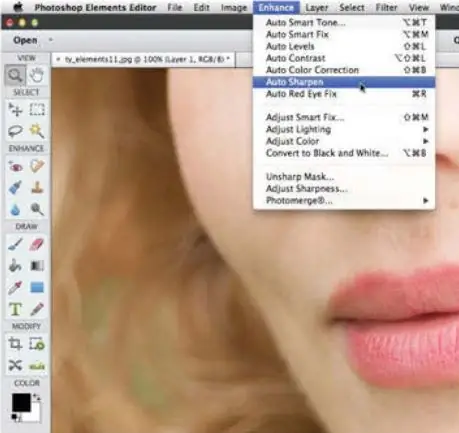
একটি ছবি তীক্ষ্ণ করার আগে, লেয়ার প্যানেলে ব্যাকগ্রাউন্ড লেয়ারের থাম্বনেইলে ক্লিক করুন। একটি ডুপ্লিকেট স্তর তৈরি করতে Cmd/Ctrl+J চাপুন। আপনি তারপর এই কপি ধারালো করতে পারেন। আপনি যদি তাড়াহুড়ো করেন তাহলে আপনি Enhance> Auto Sharpen এ যেতে পারেন। এটি চিত্রটিকে তীক্ষ্ণ করবে এবং আরও বিশদ প্রকাশ করবে, তবে আপনি অপারেশনের শক্তি পরিবর্তন করতে পারবেন না। শটের দুটি সংস্করণের তুলনা করতে উপরের স্তরের চোখের আইকনে ক্লিক করুন, তারপরে পূর্বাবস্থায় ফিরুন বোতামে ক্লিক করুন।
ধাপ 3: ধাপ 3: ক্রমবর্ধমান ধারালো
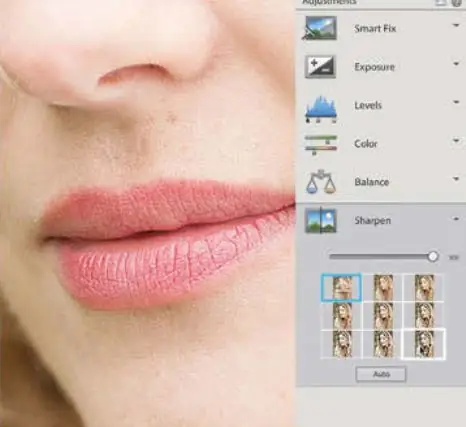
ধারালো পরিমাণের উপর নিয়ন্ত্রণ বজায় রেখে দ্রুত একটি ছবি তীক্ষ্ণ করতে, দ্রুত সম্পাদনা ট্যাবে ক্লিক করুন। সমন্বয় ক্লিক করুন, তারপর শার্পনে ক্লিক করুন। তীক্ষ্ণতা বাড়ানোর জন্য আপনি স্লাইডারটি ডানদিকে টেনে আনতে পারেন, অথবা ক্রমবর্ধমান জাম্পে শার্পনিং বাড়াতে প্রিভিউ থাম্বনেইলে ক্লিক করুন। যদি আপনি খুব উঁচু সেটিং বেছে নেন তাহলে আপনি মুখের চুল এবং ঝাপসা পটভূমিতে ছবির শব্দ যেমন অবাঞ্ছিত বিবরণ অতিরঞ্জিত করবেন।
ধাপ 4: ধাপ 4: তীক্ষ্ণতা সামঞ্জস্য করুন
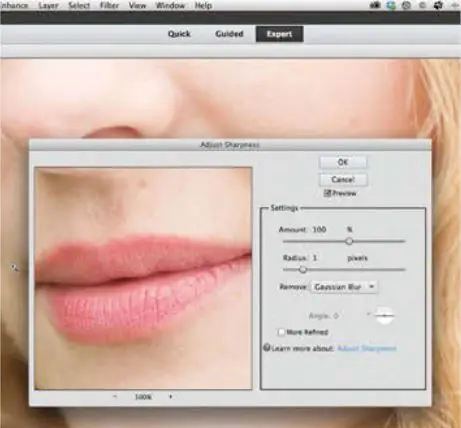
কুইক অ্যাডজাস্টমেন্ট অপশনটি কিছুটা রুক্ষ এবং প্রস্তুত তীক্ষ্ণতার জন্য ভাল, তবে এটি পূর্ববর্তী ধাপে আপনি যেমন দেখেছেন তেমনি জিনিসপত্র যোগ করতে পারেন। শটটিকে তার অনির্বাচিত অবস্থায় পুনরায় সেট করতে উপরের বাম থাম্বনেইলে ক্লিক করুন (অথবা স্লাইডারটি 0 এ টেনে আনুন)। আরও সম্পাদনা পছন্দগুলি সরবরাহ করে এমন একটি ধারালো কমান্ড অ্যাক্সেস করতে বিশেষজ্ঞ সম্পাদনা ট্যাবে ফিরে যান। Enhance এ যান এবং শার্পনেস অ্যাডজাস্ট করুন বেছে নিন। ডিফল্টরূপে এটি 100% বিবর্ধনে ছবি প্রদর্শন করে।
ধাপ 5: ধাপ 5: প্রত্নসম্পদ স্বীকৃতি দিন
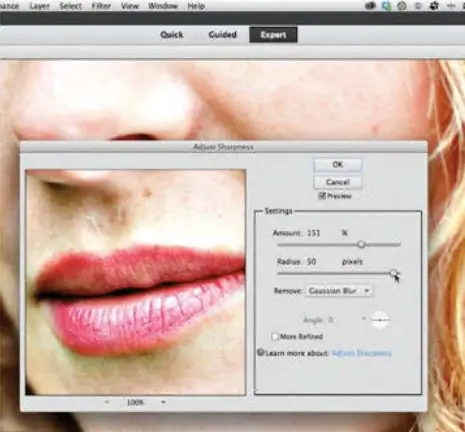
প্রত্নসম্পদ তীক্ষ্ণ করার বিষয়ে আপনাকে আরো জানতে সাহায্য করার জন্য, প্রান্তের বিপরীতে একটি নাটকীয় পরিবর্তন দেখতে অ্যামাউন্ট স্লাইডারটিকে 150% পর্যন্ত ধাক্কা দিন। প্রান্তের বৈসাদৃশ্য পরিবর্তনের বিস্তার বাড়ানোর জন্য ব্যাসার্ধকে 50 পিক্সেল পর্যন্ত বাড়ান। এটি কুৎসিত শিল্পকর্ম তৈরি করে যেমন ব্লো-আউট হাইলাইটস, ডার্ক ক্লিপড শেডো এবং ওভার-স্যাচুরেটেড কালার। একটি নিয়ম হিসাবে, অতিরিক্ত তীক্ষ্ণ নিদর্শন তৈরি এড়াতে সাহায্য করার জন্য 2.0 এর ব্যাসার্ধের মান অতিক্রম করবেন না।
ধাপ 6: ধাপ 6: লেন্স ব্লার সরান
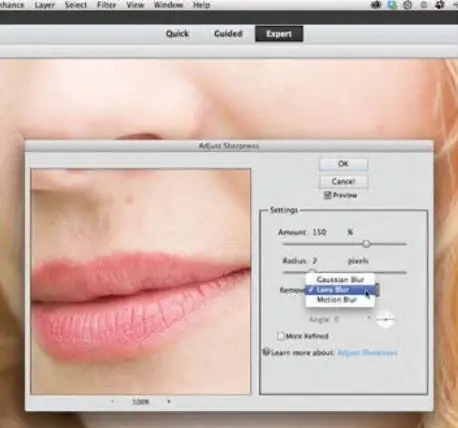
রেডিয়াস স্লাইডারটি 2.0 পিক্সেল এ নামান। ফটোগ্রাফের অপ্রকাশিত সংস্করণটি দেখতে প্রিভিউ উইন্ডোতে মাউস বোতামটি ক্লিক করুন এবং ধরে রাখুন, তারপর স্লাইডার সেটিংস কতটা ধারালো করছে তা দেখতে মাউস বোতামটি ছেড়ে দিন। আরো সূক্ষ্ম কিন্তু কার্যকর ধারালো করার জন্য, ড্রপ-ডাউন মেনু সরান লেন্স ব্লার সেট করুন। এটি হ্যালোর মতো শিল্পকর্ম কমাতে সাহায্য করে (বিপরীত প্রান্তের প্রান্তে আটকে থাকা লক্ষণীয় লাইন)।
ধাপ 7: ধাপ 7: অতিরিক্ত বিকল্প
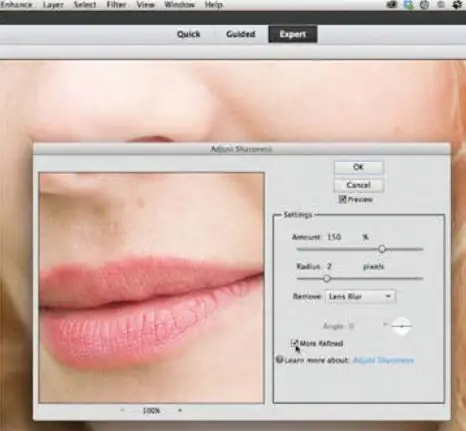
যদি আপনার ফটো শেক-প্ররোচিত ব্লার (ধীর শাটার গতির কারণে) ভোগে তাহলে আপনি রিমুভ মেনুটি মোশন ব্লার এ সেট করার চেষ্টা করতে পারেন। আপনি তারপর দাগের দিক প্রতিহত করার চেষ্টা করার জন্য এঙ্গেল চাকাটি টেনে আনতে পারেন। অনুশীলনে এটি ভাল কাজ করে না। আপনি আরও পরিমার্জিত বাক্সে টিক দিতে প্রলুব্ধ হতে পারেন, কিন্তু এটি অতিরিক্ত তীক্ষ্ণ শিল্পকর্ম যেমন গোলমাল (বিশেষত যদি আপনি একটি উচ্চ আইএসও সেটিং ব্যবহার করে শট ক্যাপচার করেছেন) যোগ করতে থাকে, তাই ঠিক আছে ক্লিক করুন।
ধাপ 8: ধাপ 8: আগে এবং পরে

আপনার কাছে এখন ছবির একটি তীক্ষ্ণ সংস্করণ রয়েছে যা নরম-কেন্দ্রিক পটভূমিতে গোলমালের মতো বস্তু যোগ না করেই টেক্সচার এবং বিবরণ প্রকাশের মধ্যে ভারসাম্য রয়েছে। উপরের স্তরের ছোট চোখের আইকনে ক্লিক করুন এটিকে চালু এবং বন্ধ করতে নিচের স্তরের নরমদের সাথে ধারালো বিবরণ তুলনা করুন। যদি উপরের স্তরটি খুব তীক্ষ্ণ হয় তবে আপনি তীক্ষ্ণ পরিমাণ হ্রাস করতে সর্বদা তার অস্বচ্ছতার মান হ্রাস করতে পারেন।
প্রস্তাবিত:
একটি নিষ্ক্রিয় পরিমাপ ইউনিট ব্যবহার করার একটি উপায়?: 6 ধাপ

একটি নিষ্ক্রিয় পরিমাপ ইউনিট ব্যবহার করার একটি উপায়? আমি ইতিমধ্যে সেই বিষয়ে 2 টি নির্দেশাবলী প্রকাশ করেছি: একটি চাকা এনকোডার তৈরির বিষয়ে একটি
একটি অঙ্গভঙ্গি নিয়ন্ত্রণ রোবট তৈরি করার সবচেয়ে সহজ উপায়: 7 টি ধাপ (ছবি সহ)

একটি অঙ্গভঙ্গি নিয়ন্ত্রণ রোবট তৈরি করার সবচেয়ে সহজ উপায়: একটি সুপারহিরোর মতো খেলনাগুলি নিয়ন্ত্রণ করুন। একটি অঙ্গভঙ্গি-নিয়ন্ত্রিত গাড়ি কিভাবে তৈরি করতে হয় তা শিখুন। মূলত এটি MPU-6050 3-axis Gyroscope, Accelerometer এর একটি সহজ প্রয়োগ। আপনি আরো অনেক কিছু করতে পারেন
আরডুইনোকে একটি আরসি গাড়ি নিয়ন্ত্রণ করার একটি নতুন উপায়: 7 টি ধাপ (ছবি সহ)

আরডুইনো নিয়ন্ত্রণের একটি নতুন উপায় একটি আরসি গাড়ি: আমি আরডুইনো নিয়ন্ত্রিত গাড়ির সাথে কিছু কাজ করেছি, কিন্তু যেগুলোতে আমি কাজ করেছি সেগুলি সবসময় ধীর এবং পদ্ধতিগত ছিল। আরডুইনো শেখার সময় এটি দুর্দান্ত, তবে আমি আরও কিছু চাই … মজা। আরসি গাড়ী লিখুন আরসি গাড়িগুলি আক্ষরিকভাবে একটি
একটি ESP8266 12X মডিউল প্রোগ্রাম করার 3 টি সহজ উপায়: 5 টি ধাপ (ছবি সহ)

একটি ESP8266 12X মডিউল প্রোগ্রামিং করার 3 টি সহজ উপায়: আপনি যদি ESP8266 মাইক্রো কন্ট্রোলারের সাথে পরিচিত না হন, আমি সত্যিই অনুভব করছি আপনি হারিয়ে যাচ্ছেন! এই জিনিসগুলি অবিশ্বাস্য: এগুলি সস্তা, শক্তিশালী এবং সব থেকে ভাল অন্তর্নির্মিত ওয়াইফাই
Bookhuddle.com তৈরি করা, বইয়ের তথ্য আবিষ্কার, সংগঠিত এবং ভাগ করার জন্য একটি ওয়েবসাইট: 10 টি ধাপ

Bookhuddle.com তৈরি করা, বইয়ের তথ্য আবিষ্কার, সংগঠিত এবং ভাগ করে নেওয়ার জন্য একটি ওয়েবসাইট: এই পোস্টটি Bookhuddle.com তৈরি এবং চালু করার সাথে জড়িত ধাপগুলি বর্ণনা করে, যা পাঠকদের বইয়ের তথ্য আবিষ্কার, সংগঠিত এবং ভাগ করে নেওয়ার লক্ষ্যে একটি ওয়েবসাইট। অন্যান্য ওয়েবসাইটের উন্নয়নে প্রযোজ্য হবে
